Houve um tempo em que acessar e compartilhar remotamente seu PC com Windows exigia uma série de etapas. Você teve que passar por muitos obstáculos, apenas para fazer a conexão funcionar, não mais. Agora, existem muitos softwares que podem ajudá-lo a fazer isso muito facilmente, e CloudBerry Remote Assistant é provavelmente um dos melhores que existem. CloudBerry Remote Assistant permite que você se conecte remotamente a um PC com Windows, usando apenas alguns passos simples. Além disso, oferece conexão criptografada SSL, o que basicamente significa que sua conexão será bastante segura. Existem também muitos outros recursos interessantes que tornam o acesso remoto à sua área de trabalho o mais divertido possível. Então, vamos entrar nos detalhes do software e verificá-los, vamos?
Características principais
Como mencionei antes, o CloudBerry Remote Assistant traz uma tonelada de recursos interessantes, no entanto, existem três recursos principais nos quais vamos nos concentrar principalmente hoje. Além desses três recursos, existem vários outros recursos interessantes que tornam a experiência de controlar todo o seu PC remotamente suave e sem complicações. Então, aqui estão os principais recursos do CloudBerry Remote Assistant:
1. Acesse, controle e compartilhe PC com Windows remotamente
Bem, obviamente esse tinha que ser o primeiro, afinal essa é a função primária do software. Você pode configurar facilmente os links entre dois PCs com apenas algumas etapas. Quando você está compartilhando seu PC, você pode decidir se deseja conceder apenas os direitos de visualização ou acesso total. Além disso, você pode instruir o software a mostrar um aviso quando alguém estiver tentando acessar o seu PC. No prompt, você pode escolher permitir que o dispositivo remoto se conecte ao seu PC ou não. Esses recursos são realmente úteis, pois você está sempre no controle quando está compartilhando seu PC.
2. Conexão criptografada
Quando você está acessando um PC remotamente, uma das maiores preocupações é com a segurança da conexão. Se sua conexão não for segura, qualquer pessoa pode facilmente pegar carona em sua conexão e acessar os dados da mesma forma que você. agradecidamente, CloudBerry protege sua conexão criptografando-a com criptografia SSL. A conexão criptografada por SSL garante que seus dados estejam totalmente seguros e você seja o único (ou as pessoas com as quais compartilhou seu código de acesso) que pode acessá-los.
3. Sessões criptografadas
Com sua atualização mais recente, o Cloudberry também inclui a capacidade de criptografar suas sessões usando o algoritmo RSA. O software agora vem com um botão de configuração de segurança que permite definir todas as configurações de criptografia. Você pode escolher criptografar o tráfego de entrada usando o botão Configuração de Segurança. O Remote Assistant irá gerar uma chave pública que você pode compartilhar com o pessoal autorizado quem se conectará ao seu computador. Ao conectar-se ao seu computador, a pessoa usará a mesma chave pública (fornecida por você) para criptografar a sessão. Depois de fazer isso, todas as suas sessões futuras serão criptografadas por padrão. Este é um recurso muito útil, pois agora você está no controle de suas sessões. Você pode optar por criptografar ou descriptografar suas sessões de acordo com sua necessidade.
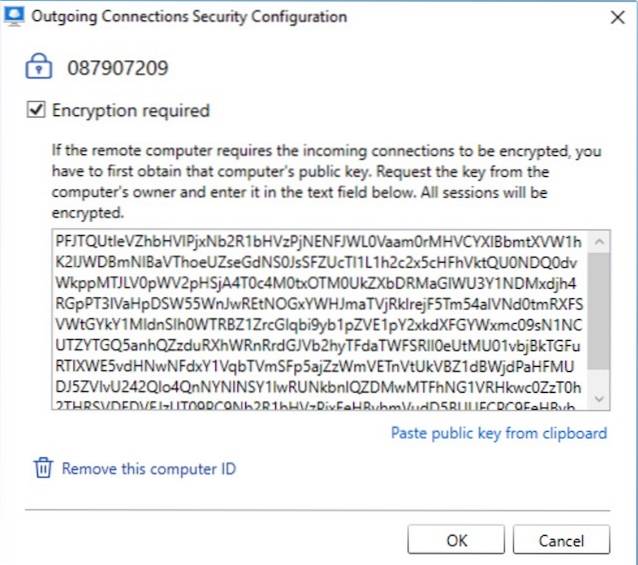
4. Bate-papo de voz
O o software também permite que você use o bate-papo por voz nos PCs conectados. Você não precisa fazer nada além de certificar-se de que o acesso ao microfone não seja negado. Se ambos os PCs conectados tiverem dado acesso aos seus microfones, você pode facilmente bater papo por voz um com o outro. Você não precisa abrir nenhuma janela adicional ou algo parecido. É muito útil se você estiver explicando algo para a pessoa do outro lado.
5. Link de convites
Este é um dos recursos mais recentes que foram introduzidos com a versão mais recente do software. Anteriormente, você tinha que compartilhar seu ID de computador e senha (entraremos em detalhes na próxima seção) se quisesse dar a alguém acesso ao seu PC. No entanto, isso significava que a pessoa que tinha seu código poderia, teoricamente, acessar seu dispositivo a qualquer momento até que você fechasse o software. Embora você ainda tenha que permitir que a conexão prossiga no prompt, sempre houve um fator de risco envolvido.
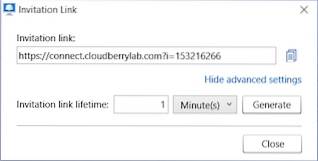
Com esta nova atualização, você não precisa mais compartilhar seu ID de computador e senha. Você pode apenas gerar um link com limite de tempo e compartilhá-lo com a pessoa que você deseja dar acesso ao seu PC. Depois que o link expirar, a pessoa não terá mais acesso para o seu PC. Isso adiciona uma camada extra de segurança a este software.
Como configurar o CloudBerry Remote Assistant
Para configurar a rede remota, em primeiro lugar, você terá que instalar o CloudBerry Remote Assistant em ambos os PCs. Depois de instalar o aplicativo, siga as seguintes etapas.
1. Inicie o aplicativo e anote o ID do computador e a senha para ambos os computadores.
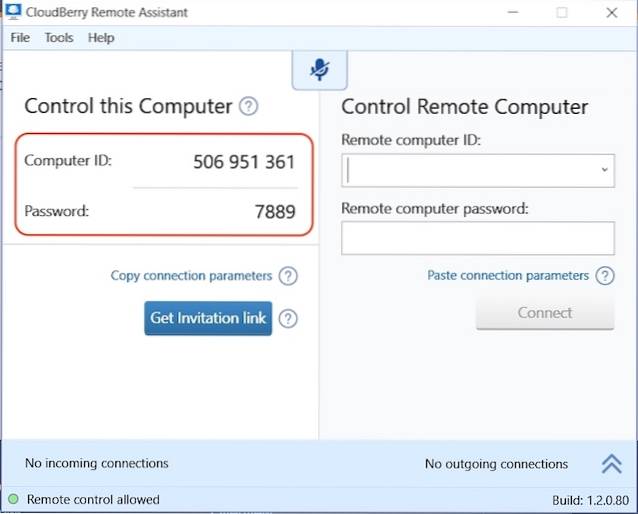
2. agora, digite o ID do computador e a senha do PC que deseja acessar nos campos fornecidos no lado direito e, em seguida, clique em conectar. Lembre-se, você irá inserir os detalhes no PC a partir do qual irá acessar o outro PC.
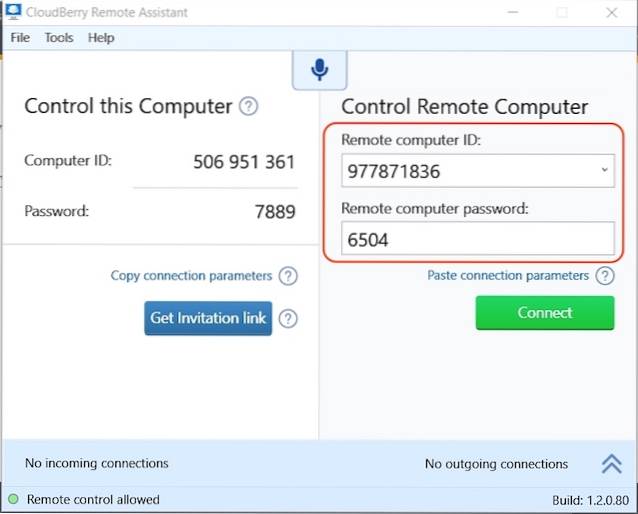
3. No outro PC, um prompt aparecerá solicitando a aprovação da conexão. Diga à pessoa do outro lado para aceitar o pedido e alterar a autoridade de acesso para o modo Controle Total ou Somente Visualização, dependendo de sua necessidade.
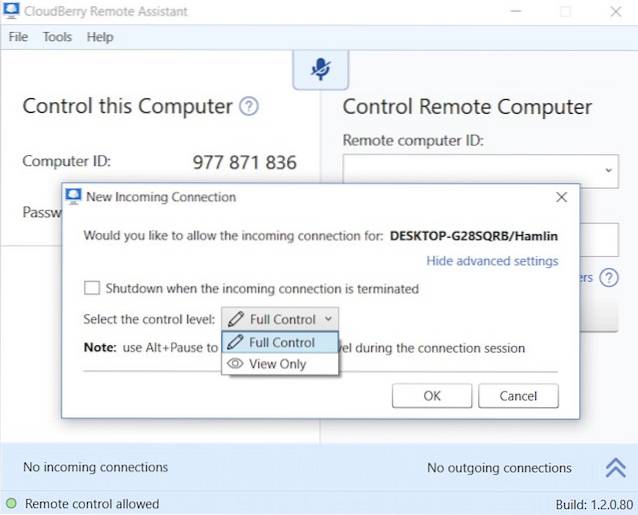
4. Se ele não conseguir encontrar a opção de alterar as permissões. Diga a ele para clique em “configurações avançadas” e as opções aparecerão.
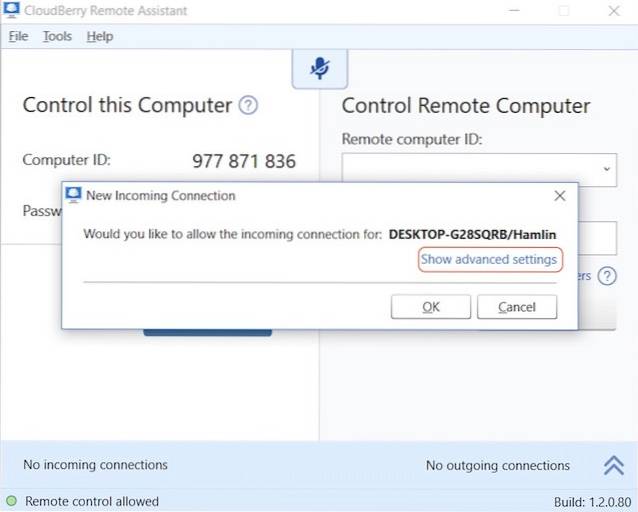
5. Assim que ele clicar em OK, você poderá acessar o computador remotamente. Não entre em pânico se o papel de parede do computador acessado remotamente ficar preto, o software faz isso automaticamente para minimizar os dados que estão sendo transferidos pela rede.
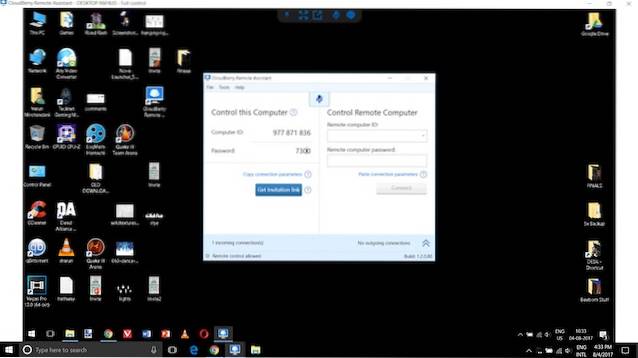
6. O processo é simples assim. Agora você também pode bater um papo com a outra pessoa enquanto acessa o PC dela. Na imagem abaixo, você encontrará um ícone de mensagem marcado em vermelho. Clique no ícone para iniciar o chat. Conforme mencionado anteriormente, o chat de voz já estará ativo se ambos os microfones estiverem ligados.
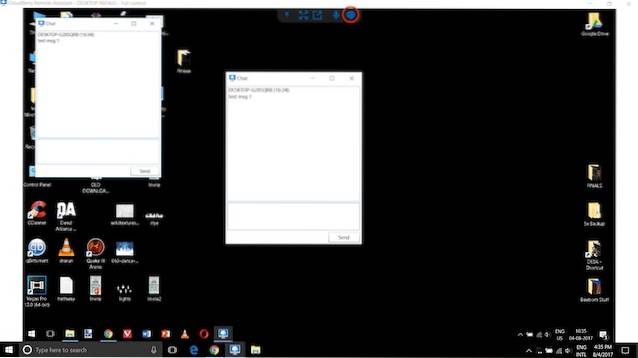
A Experiência do Usuário
Como você já deve ter adivinhado, a experiência do usuário é bem tranquila. O software é leve e instala instantaneamente. O a conexão não leva mais do que alguns segundos para ficar online, depois de inserir os detalhes necessários. A IU do chat de texto parece um pouco velha, mas é uma funcionalidade adicionada e não teria importância, mesmo se o recurso não estivesse lá. O bate-papo por voz funciona perfeitamente. Sobre, o único problema que encontrei ao usar este software foi que mesmo depois de permitir o acesso total, não consegui controlar o computador remotamente de maneira adequada. Alguns cliques não estavam sendo registrados no PC controlado remotamente. No entanto, isso também pode ser devido a um atraso na rede. Fora isso, a experiência do usuário é muito boa. A IU não é muito sofisticada, mas faz o que deve fazer.
Preços e disponibilidade
A melhor parte deste aplicativo, além de sua usabilidade, é o fato de que é totalmente grátis. Você não precisa pagar nada para usar este software, e isso é sempre incrível. Além disso, não há anúncios, então você não está abrindo mão de nada só porque é gratuito.
Prós:
- Fácil de configurar e usar.
- Criptografia SSL
- Bate-papo de voz e texto embutido
- Livre para usar
Contras:
- A interface do usuário parece um pouco velha.
- Às vezes, os cliques não são registrados no dispositivo controlado remotamente.
Controle e compartilhe seu PC remotamente gratuitamente
O CloudBerry Remote Assistant acerta todos os fundamentos. É fácil de configurar e usar. Não há problemas ao conectar um PC para acessá-lo remotamente. A conexão é segura com criptografia SSL e não há suporte para chat embutido (voz e texto). Há muito o que gostar aqui, especialmente considerando o fato de que o software é de uso gratuito. Mas, não acredite apenas na minha palavra, baixe o aplicativo e verifique por si mesmo. Depois de usá-lo por um tempo, deixe-nos saber sua opinião sobre o software na seção de comentários abaixo.
Baixe o CloudBerry Remote Assistant (grátis)
 Gadgetshowto
Gadgetshowto



